Voltar
PHP Live Server no VS Code
Vamos aprender a ativar o Live Server com PHP para que a página recarregue sozinha quando você salvar qualquer arquivo.
Tutorial simples e direto de como ativar o Live Server com PHP.
Pré-requisitos
-
PHP instalado na máquina (aquele lance do PHP Path)
-
Instale a extensão Live Server no seu VS Code;
-
Instale a extensão PHP Server no seu VS Code;
-
Instale a extensão Live Server Web Extension no seu navegador.
Configuração
1. Inicie o Live Server
Abra o VS Code e clique em Go Live para executar o Live Server que fica na parte inferior direita do programa. Vai abrir uma página no navegador.
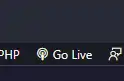
2. Configure o Live Server Address
Copie o endereço da página aberta (o padrão é http://127.0.0.1:5500/), clique na extensão instalada no seu navegador e cole-o em "Live Server Address". Clique em Apply.
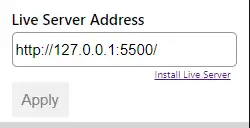
3. Configure o Actual Server Address
Na outra opção da extensão, de nome "Actual Server Address", vamos colocar o endereço que o nosso PHP irá rodar, normalmente utilizamos http://localhost:3000 e logo depois clique em Apply.
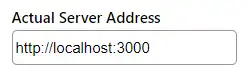
4. Inicie o servidor PHP
Agora rode o PHP na sua máquina em um prompt de comando. Utilizamos por padrão o php -q -S localhost:3000 ou alguma outra forma que você costuma usar. Só lembre desse endereço ser o mesmo usado na etapa anterior.
5. Ative o Live Reload
Agora é só ativar a chave Live Reload na extensão que fica no início. Ao final teremos o seguinte:
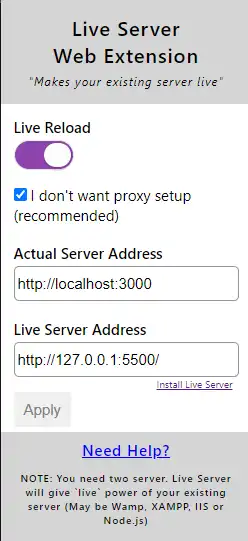
6. Teste a configuração
Pronto! Agora é só abrir o endereço que está rodando o PHP, no caso desse tutorial é o http://localhost:3000/, no seu navegador.
Pergunta frequente
Você pode se perguntar: "Mas vou precisar ficar fazendo sempre isso?"
Não! Feita uma vez só vai precisar ligar o Go Live e rodar o script PHP do projeto.
Espero que eu possa ter ajudado. Até a próxima! 🚀
